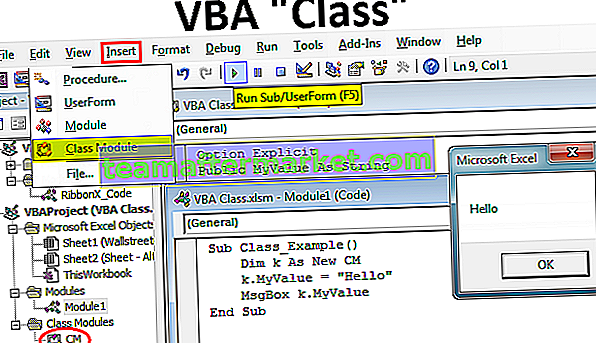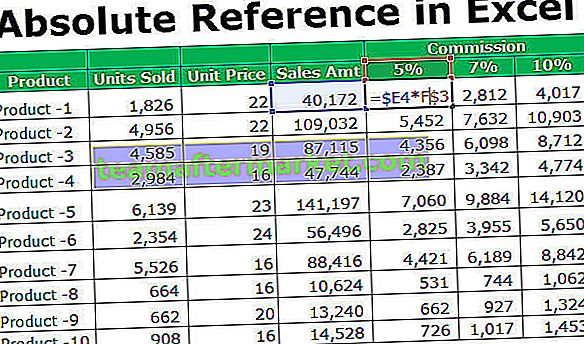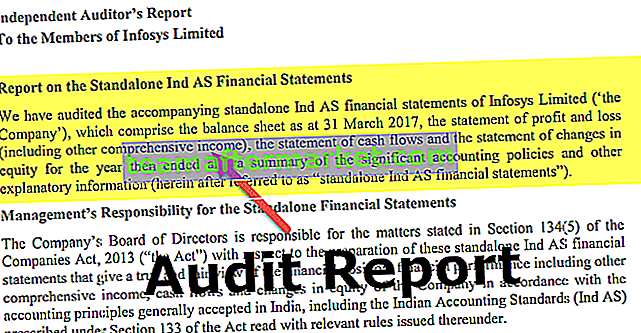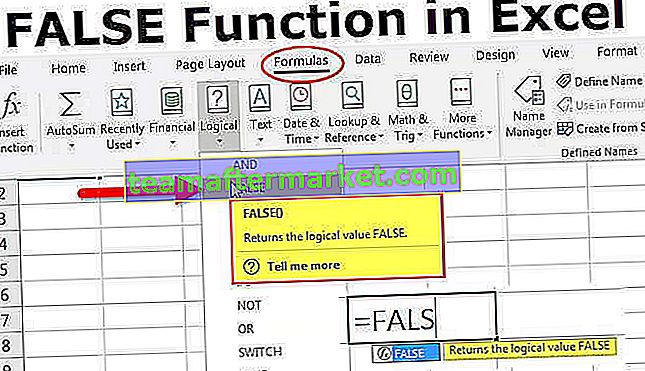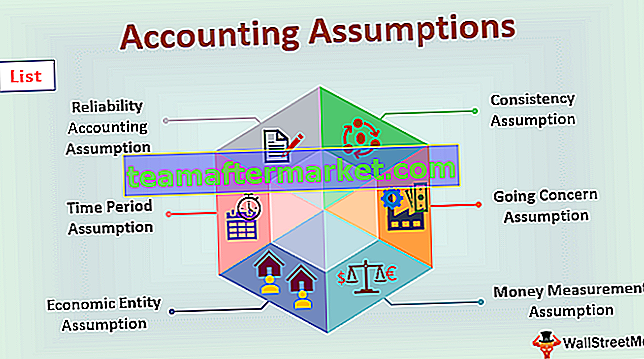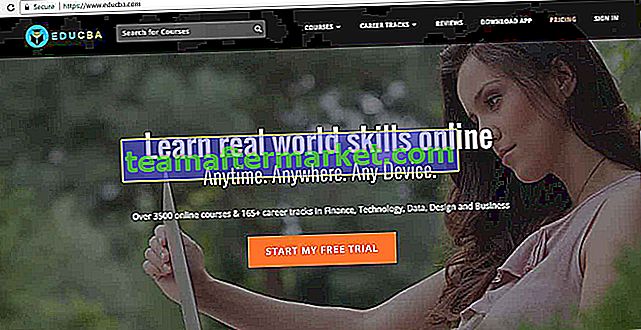Menamakan semula helaian di excel dilakukan dari bar tugas di bawah lembaran kerja yang ada dengan mengklik dua kali pada lembaran kerja, tetapi di VBA kami menggunakan kaedah hartanah Lembaran atau Lembaran Kerja untuk menamakan semula helaian, sintaks untuk menamakan semula helaian di VBA adalah seperti Helaian berikut (" Nama Helaian Lama "). Nama =" Nama Helaian Baru ".
Namakan semula Helaian dalam Excel VBA
Kita semua telah melakukan tugas ini untuk menamakan semula lembaran kerja mengikut identiti kita atau mengikut keselesaan kita bukan? Menamakan semula bukanlah ilmu roket untuk dikuasai tetapi jika anda pengekod VBA maka anda mesti mengetahui tugas ini untuk menamakan semula lembaran kerja. Oleh kerana kita bekerja dengan lembaran kerja dengan menggunakan namanya, penting untuk mengetahui kepentingan nama lembaran kerja dalam pengekodan VBA. Dalam artikel ini, kami akan menunjukkan kepada anda cara menamakan semula helaian menggunakan pengkodan Excel VBA.
Bagaimana Menamakan Semula Lembaran di VBA?
Menukar nama lembaran kerja tidak memerlukan kemahiran khusus. Kita hanya perlu merujuk nama helaian mana yang kita ubah dengan memasukkan nama helaian yang ada.
Sebagai contoh, jika kita ingin menamakan semula lembaran yang dinamakan sebagai "Lembaran 1" maka kita perlu memanggil lembaran itu dengan namanya menggunakan objek Lembar Kerja.
Lembaran kerja ("Lembaran1")Setelah menyebut nama lembaran, kita perlu memilih sifat "Nama" untuk menamakan semula nama lembaran kerja.
Lembaran kerja ("Lembaran1"). NamaSekarang kita perlu menetapkan nama Nama sesuai dengan keinginan kita.
Lembaran Kerja ("Lembaran1"). Nama = "Nama Baru"Seperti ini, kita boleh menamakan semula nama lembaran kerja di VBA menggunakan properti Name.
Dalam bahagian artikel berikut, kami akan menunjukkan lebih banyak contoh menukar atau menamakan semula lembaran kerja.
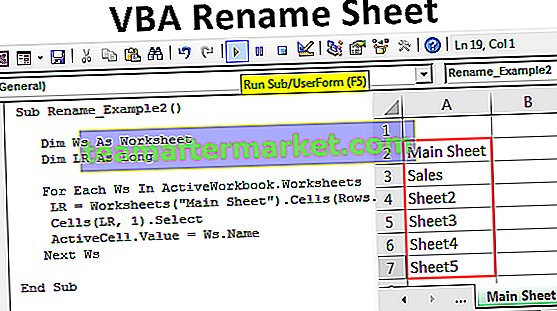
Contoh Ganti Nama Lembaran Kerja di Excel VBA
Berikut adalah contoh Helaian Ganti Nama VBA.
Anda boleh memuat turun Templat Helaian Ganti Nama VBA ini di sini - Templat Helaian Ganti Nama VBAContoh # 1 - Tukar atau Namakan semula lembaran menggunakan Pembolehubah VBA.
Sebagai contoh lihat contoh kod di bawah.
Kod:
Sub Ganti Nama_Contoh1 () Dim Ws Sebagai Set Lembaran Kerja Ws = Lembaran Kerja ("Lembaran1") Ws.Name = "Lembaran Baru" Sub Akhir 
Dalam kod di atas terlebih dahulu, saya telah menyatakan pemboleh ubah sebagai Lembaran Kerja.
Dim Ws Sebagai Lembaran Kerja
Seterusnya, saya telah menetapkan referensi ke variabel sebagai "Sheet1" menggunakan objek lembaran kerja.
Tetapkan Ws = Lembaran Kerja ("Lembaran1")Sekarang pemboleh ubah "Ws" memegang rujukan lembaran kerja "Sheet1".
Sekarang menggunakan pemboleh ubah "Ws" saya telah menamakan semula lembaran kerja sebagai "Lembar Baru".

Kod ini akan mengubah nama "Sheet1" menjadi "Sheet Baru".
Sekiranya saya menjalankan kod secara manual atau melalui kekunci pintas F5, sekali lagi kita akan mendapat ralat Subscript Out of Range.

Sebab mengapa kami mendapat ralat ini kerana pada langkah sebelumnya itu sendiri kami telah mengubah lembaran kerja bernama "Sheet1" menjadi "New Sheet". Oleh kerana tidak ada nama lembaran kerja lagi "Sheet1" tidak tersedia VBA membuang ralat ini.
Contoh # 2 - Dapatkan semua Nama Lembaran Kerja dalam Helaian Tunggal.
Kita boleh mendapatkan semua nama lembaran kerja buku kerja dalam satu helaian. Kod di bawah akan mengekstrak semua nama lembaran kerja.
Kod:
Sub Renmae_Contoh2 () Dim Ws Sebagai Lembaran Kerja Dim LR Selagi Untuk Setiap Ws Dalam ActiveWorkbook. Lembaran Kerja LR = Lembaran Kerja ("Lembaran Utama"). Sel (Rows.Count, 1). End (xlUp). Baris + 1 Sel (LR, 1). Pilih ActiveCell.Value = Ws.Name Next Ws End Sub 
Kod ini akan mengekstrak semua nama lembaran kerja yang tersedia ke helaian bernama "Lembaran Utama".

Contoh # 3 - Tetapkan Nama Kekal ke Lembaran Kerja Excel Menggunakan VBA
Oleh kerana kita bekerja dengan nama lembaran dalam pengekodan, penting untuk menetapkan nama tetap kepada mereka. Bagaimana kita menetapkan nama kekal untuk mereka?
Sebagai contoh lihat kod di bawah.
Kod:
Sub Ganti Nama_Contoh3 () Lembaran Kerja ("Lembaran1"). Pilih Sub Akhir 
Kod di atas akan memilih Lembaran1.
Sekiranya buku kerja anda digunakan oleh banyak orang, jika seseorang menukar nama lembaran kerja maka kami akan mendapat ralat Subscript Out of Range.
Untuk mengelakkan ini, kita boleh menetapkan nama kekal kepadanya. Untuk menetapkan nama kekal untuk mengikuti langkah-langkah di bawah.
Langkah 1: Pilih helaian yang perlu kita tetapkan nama kekal dalam Visual Basic Editor.

Langkah 2: Tekan kekunci F4 untuk melihat tetingkap Properties.

Langkah 3: Di bawah Nama, Harta Tukar nama menjadi "Nama Baru".

Seperti yang anda lihat satu nama ditampilkan sebagai "Sheet1" dan dalam kurungan, kita dapat melihat nama baru sebagai "Sheet Baru"
Sekarang dalam pengekodan, kita akan menggunakan nama baru dan bukannya nama yang kelihatan.
Kod:
Sub Ganti Nama_Contoh3 () Lembaran Baru. Pilih Sub Akhir

Sekarang kembali ke tetingkap lembaran kerja, kita masih dapat melihat nama helaian sebagai "Sheet1" sahaja.

Sekarang saya akan menukar nama lembaran menjadi "Penjualan".

Sekiranya saya menjalankan kod menggunakan kunci F5 atau secara manual, ia tetap akan memilih helaian yang diberi nama "Penjualan" sahaja. Oleh kerana kami telah memberikan nama tetap, ia tetap akan memilih helaian yang sama sahaja.